Efficient Elements for presentations
–Microsoft PowerPoint的加载项
交互式功能图
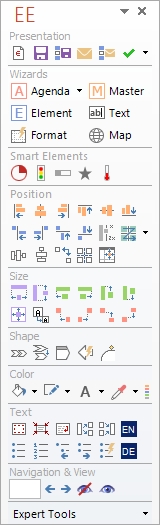
系统要求
Agenda Wizard
Agenda Wizard通过在主题之间添加议程幻灯片来帮助您构建演示文稿:
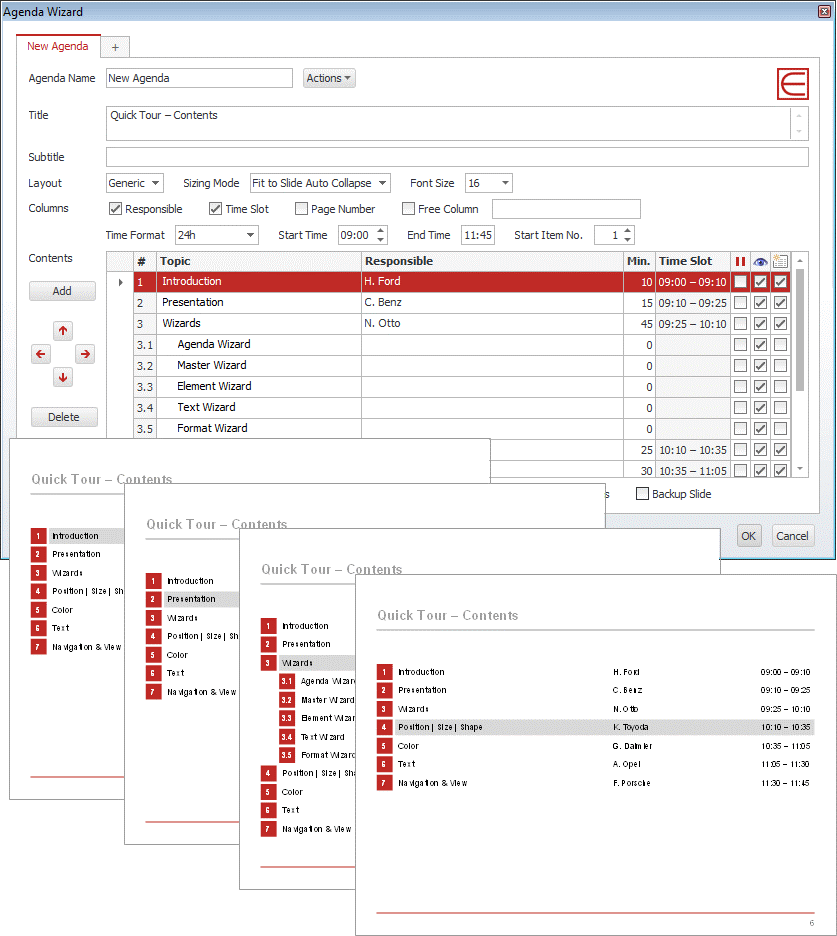
Element Wizard
Element Wizard在易于导航的库结构中为您提供了一组组织良好的有用幻灯片元素:
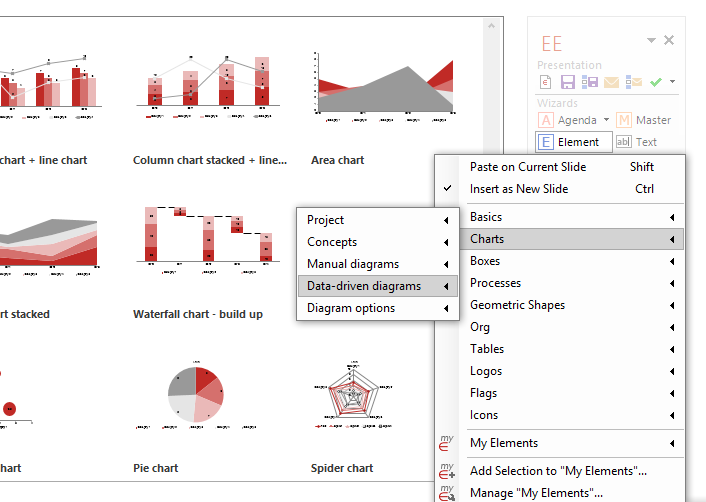
Master Wizard
只需单击按钮,即可在幻灯片母版中插入/删除元素,例如
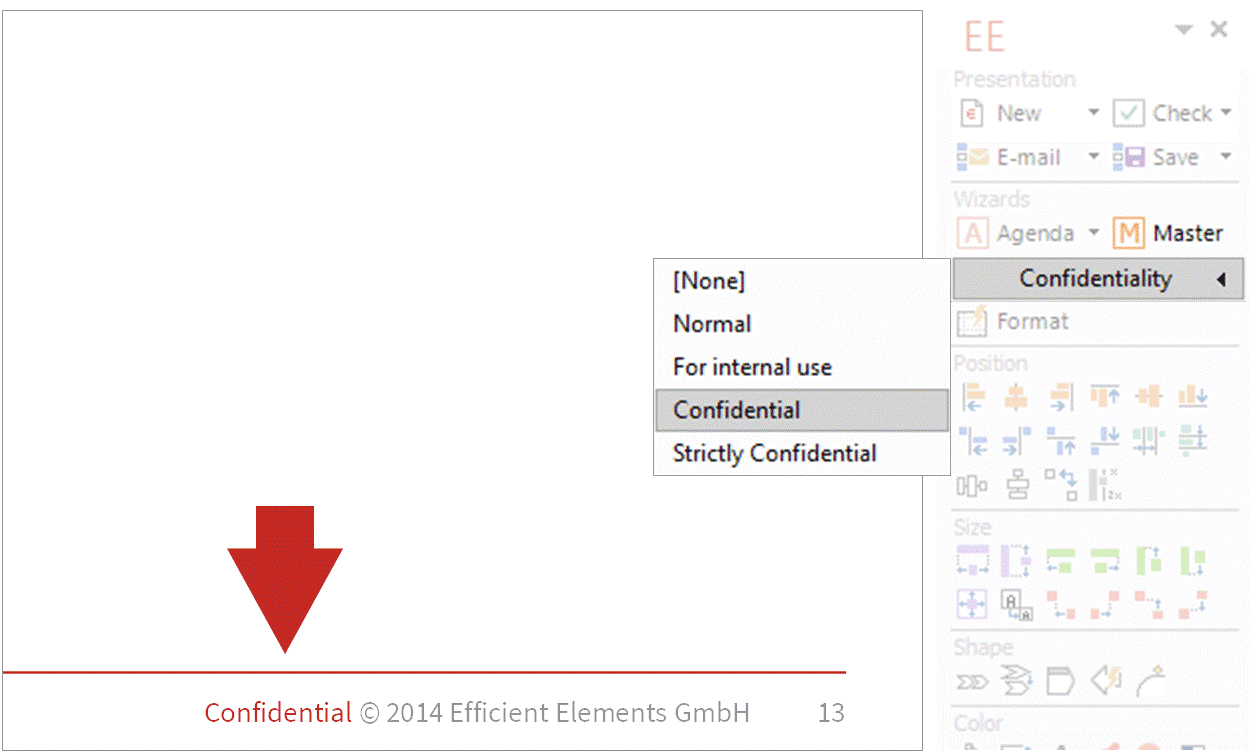
Text Wizard
从文本向导库中插入文本段或特殊字符

Format Wizard
基于格式向导模板设置所选对象的格式和/或位置:
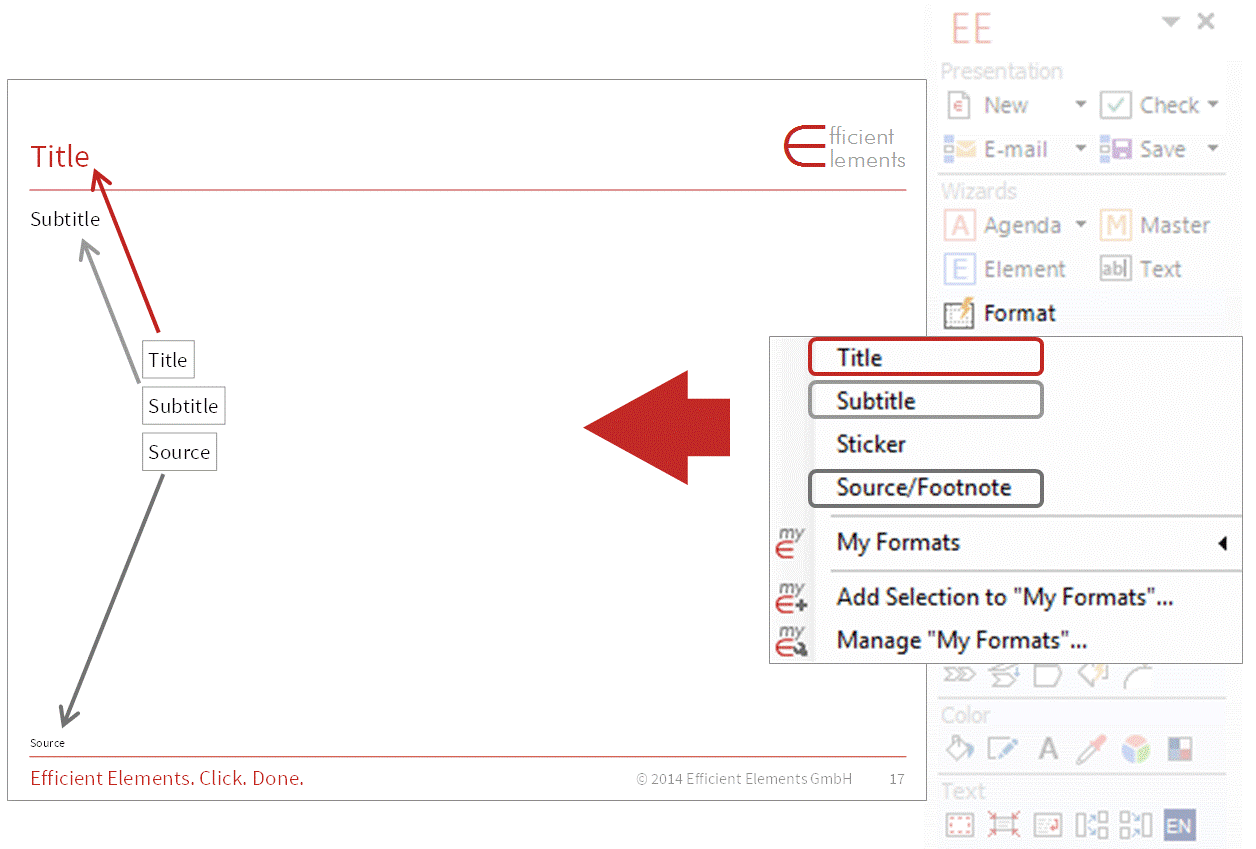
Map Wizard
插入和编辑世界上所有国家的地图:
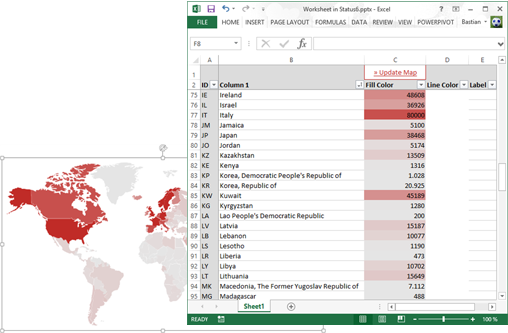
Smart Elements




插入可在幻灯片上交互式编辑的智能元素:
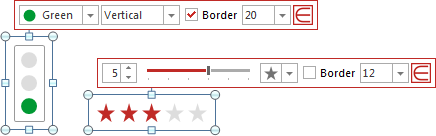
Default Bullets | Numbering
如果您无法在演示文稿中找到与公司设计相匹配的项目符号,您会喜欢这个功能。单击一次,您的项目符号将按应该的方式显示。
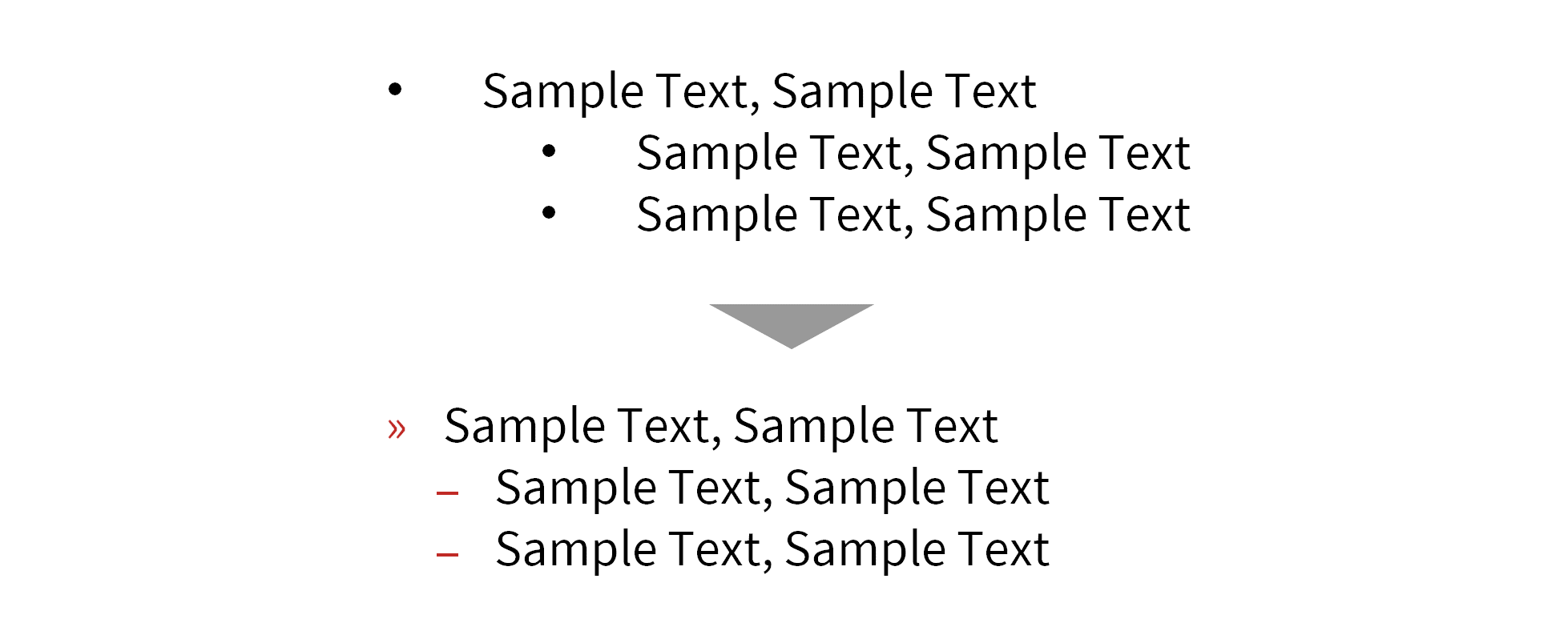
管理您自己和您客户的模板
我们可以集成您可能需要的所有模板和样式。
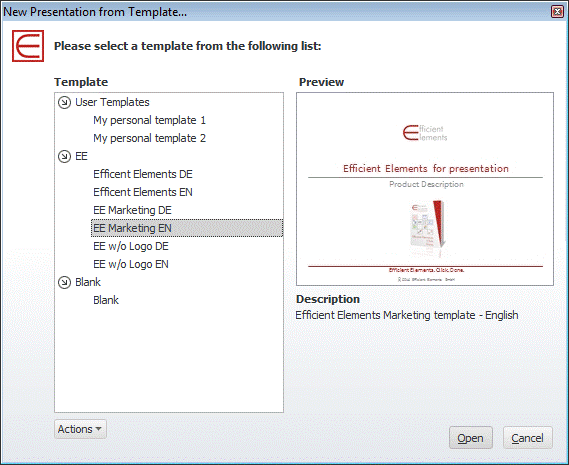
E-Mail | Save Selected Slides
在幻灯片分类程序中选择幻灯片并将其保存或附加到新电子邮件中,可以是PowerPoint文件或PDF文件。
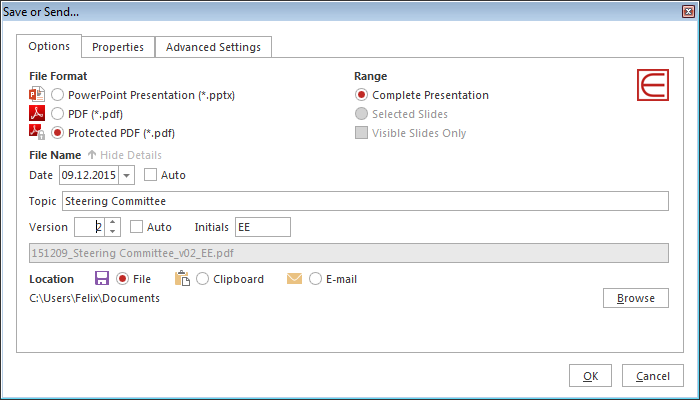
Check Presentations
检查您的演示文稿是否符合公司的企业设计,只需单击一下就可以交互式地解决任何问题。超过25条规则-以及您的自定义规则(如果需要):
其他清理功能——只需单击一下即可:
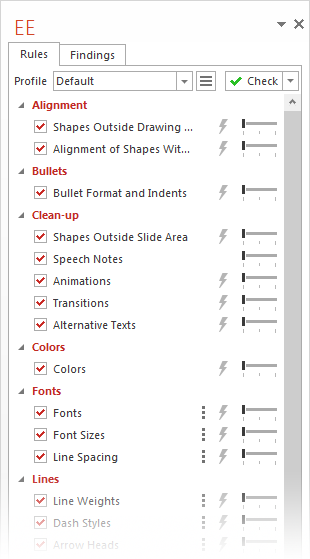
Align Position
对齐所有选定的对象,分别执行主控形状的边。主控形状始终是您上次选择的对象。如果只选择了一个对象,则该对象与幻灯片的各个边缘对齐。
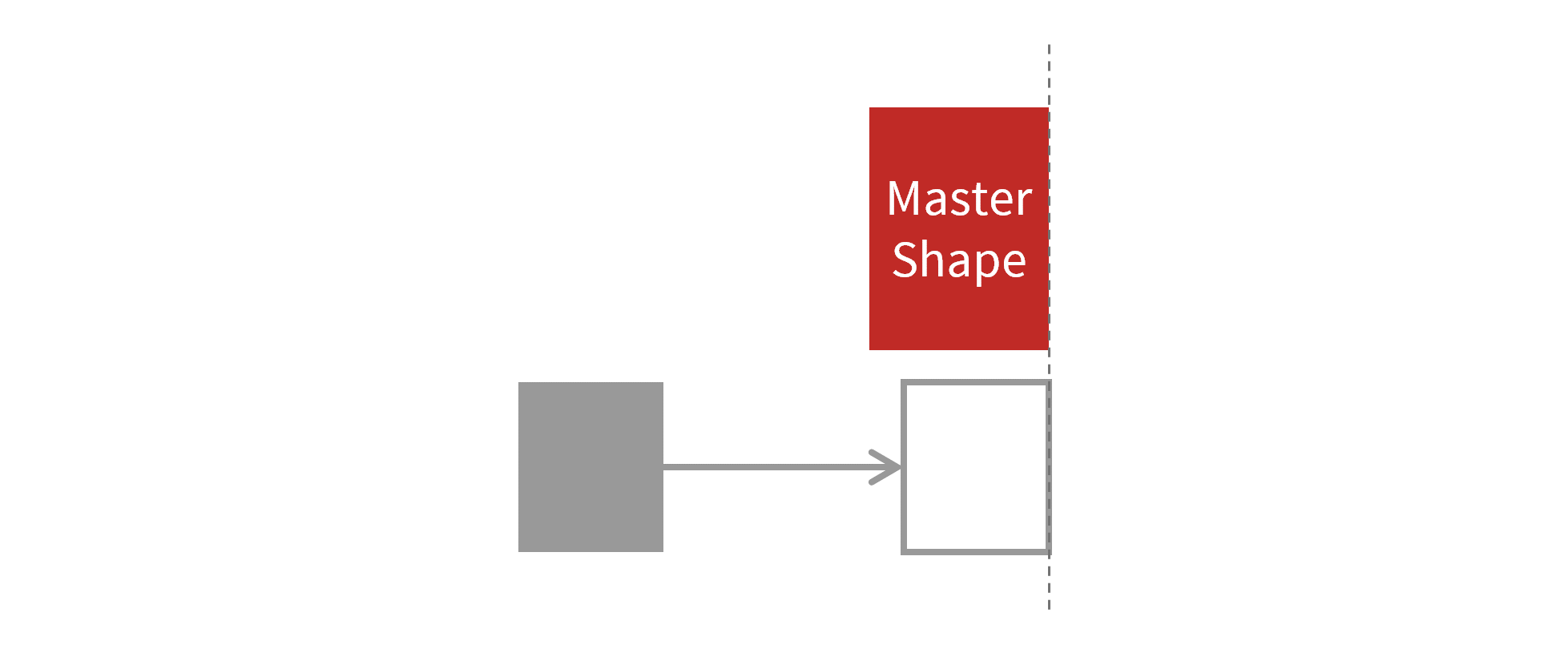
Dock Objects
沿各自的方向移动所选对象,直到它们接触到主控形状。主控形状始终是您上次选择的对象。
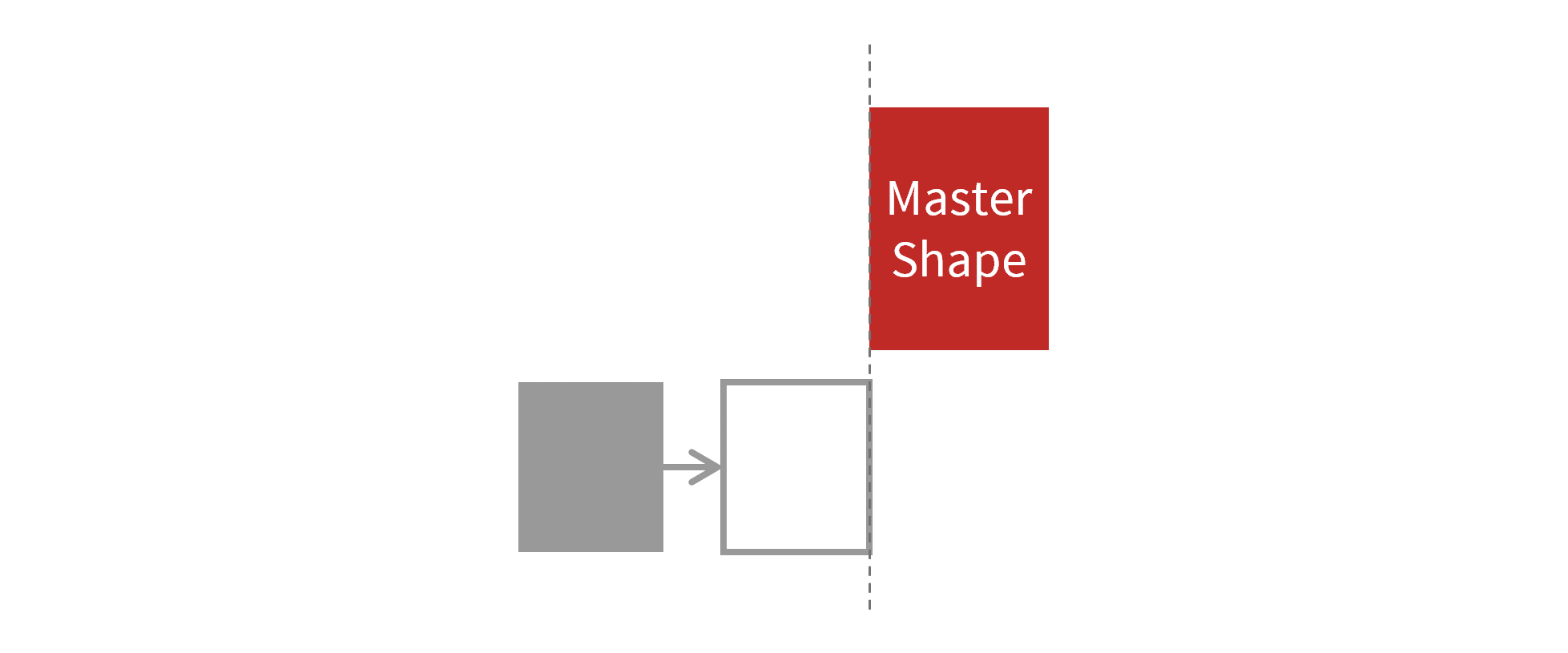
Align in Matrix | Stack Objects
将所选对象在矩阵中对齐或水平/垂直堆叠,以便它们彼此接触。对齐/堆叠按选择顺序进行。
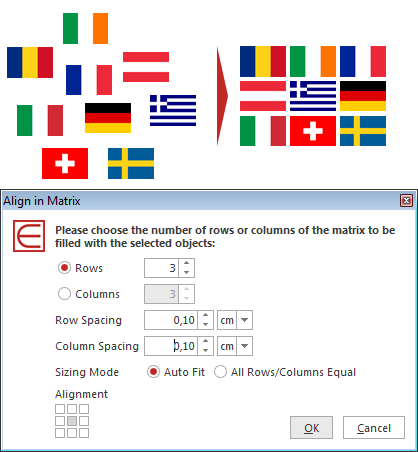
Swap Objects
交换两个或多个选定对象。可以指定应交换对象的尺寸,以及是否也应交换图层位置。
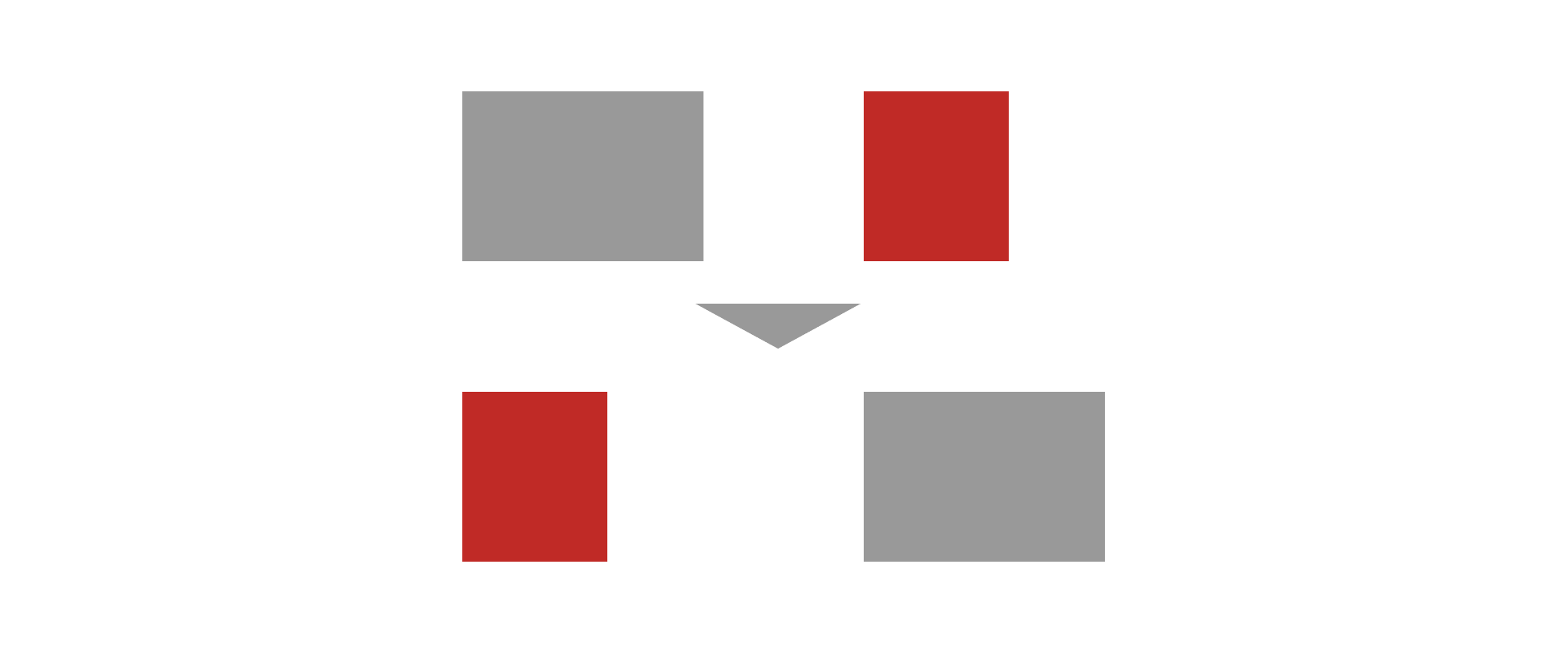
Slice or Multiply Shape
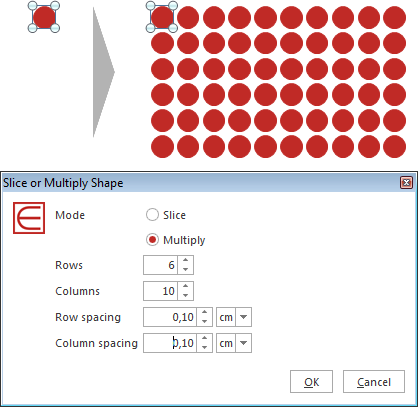
Align in Table
将所选对象(例如图标、标志、哈维球、交通灯)与它们(大致)所定位的表格单元格对齐。
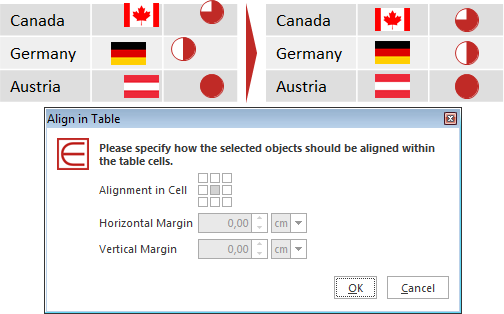
Align Size
将所有选定对象的大小与主控形状的大小对齐,无论是宽度、高度还是两者都对齐。主控形状始终是您上次选择的对象。
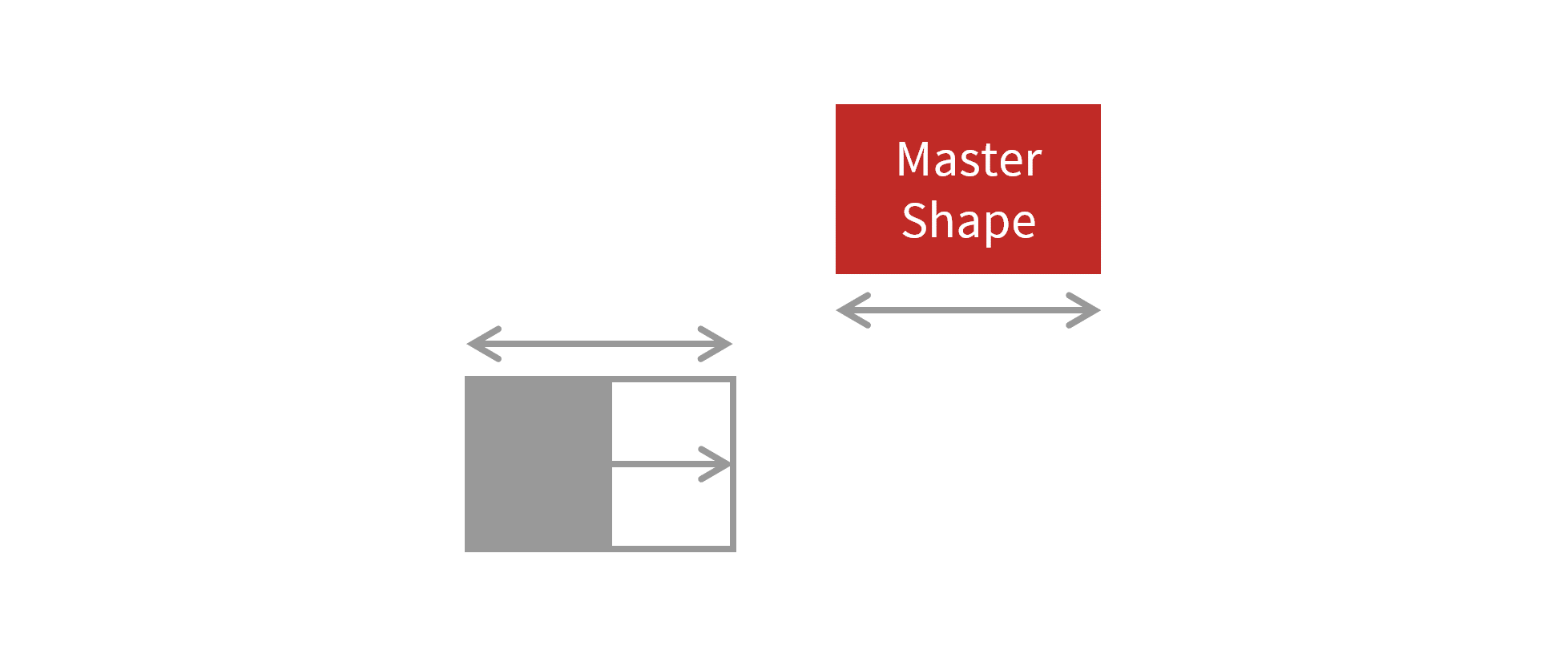
Stretch Objects
将所选对象拉伸到主控形状的远边缘。主控形状始终是您上次选择的对象。
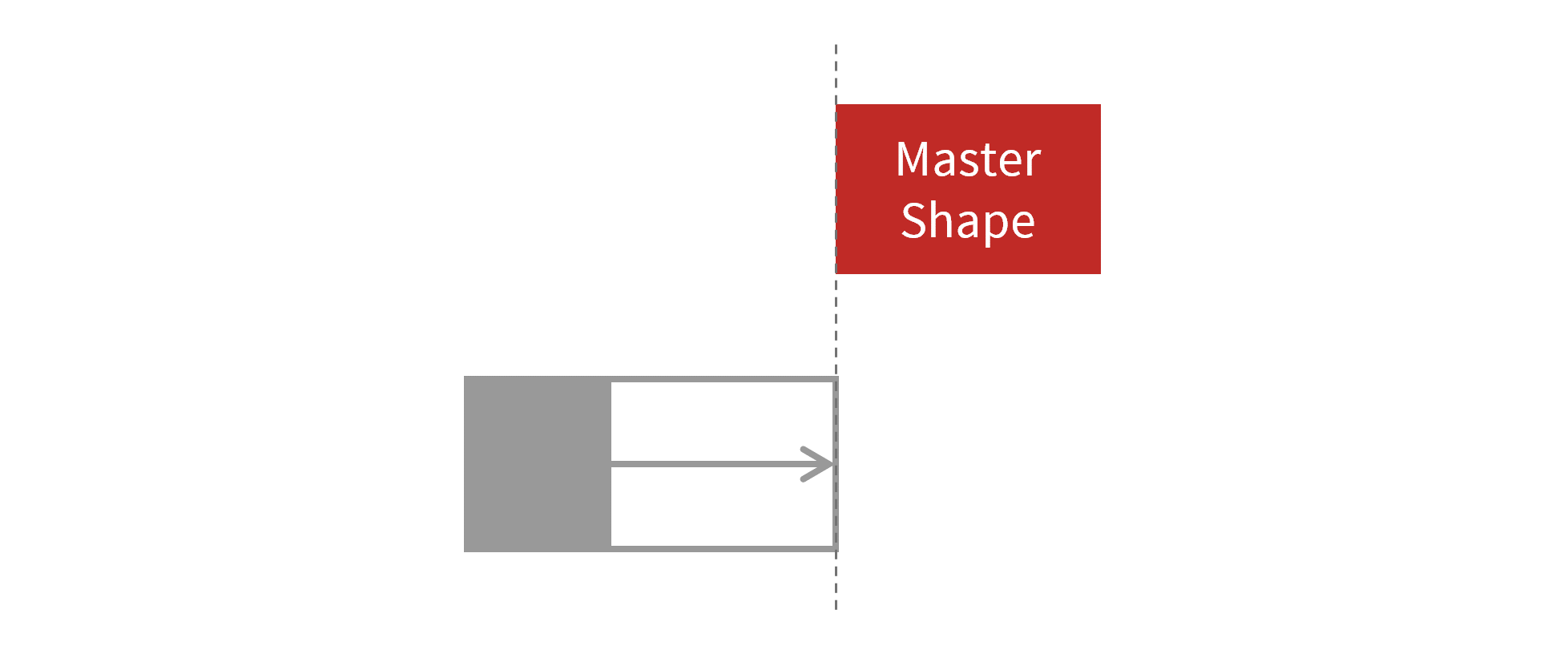
Fill Space Between Objects
填充所有选定对象和主对象(如果有)之间的间隙。主控形状始终是您上次选择的对象。
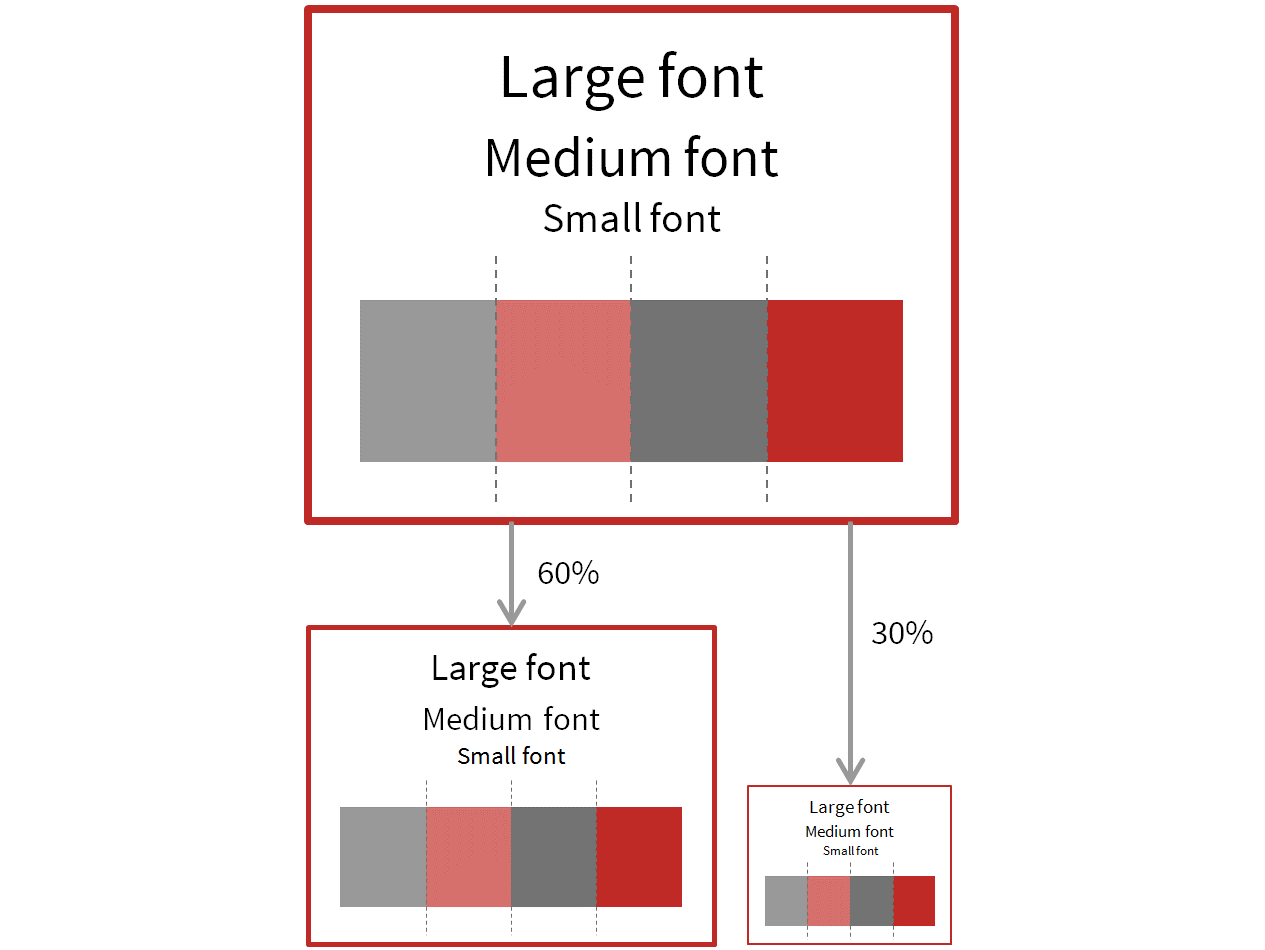
Magic Resizer
将所选对象调整为给定的绝对或相对大小。您可以选择要应用大小调整因子的属性(大小、线条粗细、字体大小等)。

Align Angles
将所有选定块箭头的角度与主控形状对齐。主控形状始终是您上次选择的对象。
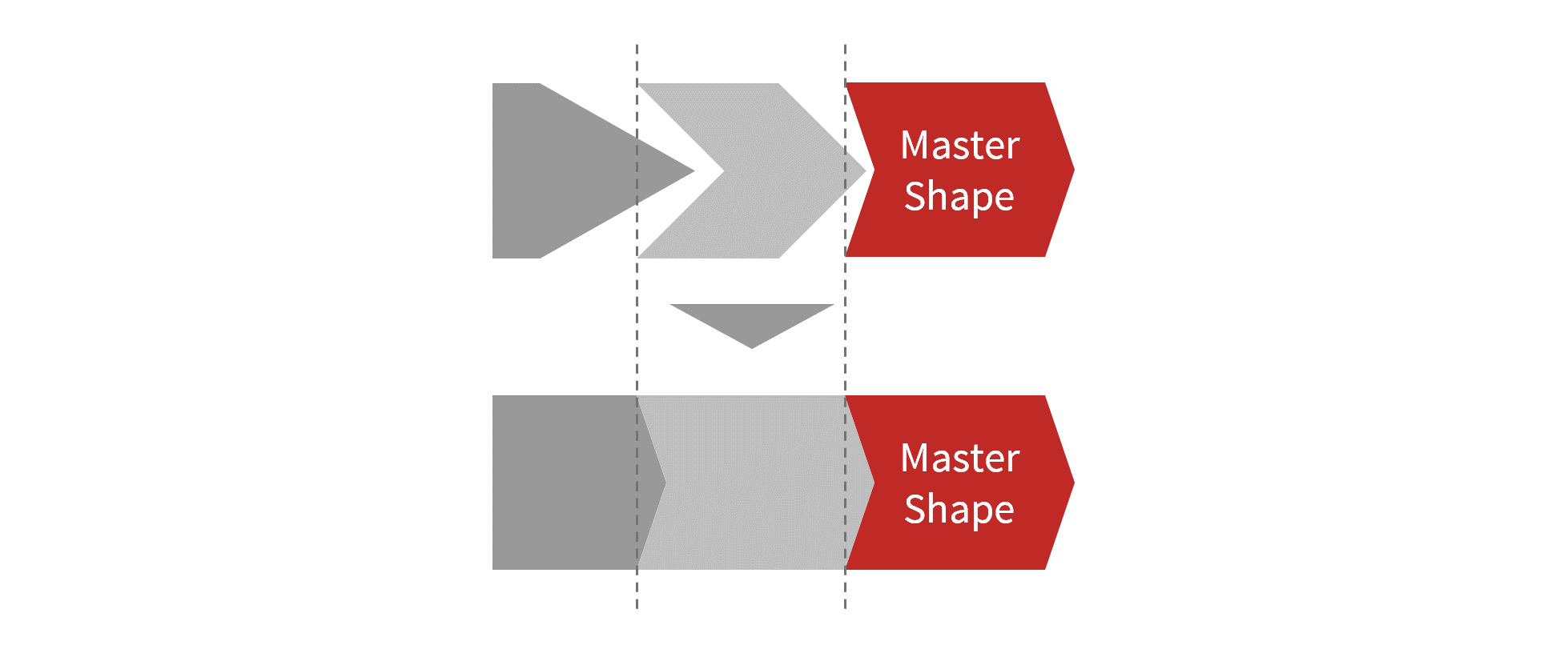
Align Process Chain
对齐所选的块箭头以形成流程链。主控形状将定义流程链中所有其他块箭头的角度、位置和大小。从左到右和从上到下填充块箭头之间的间隙。
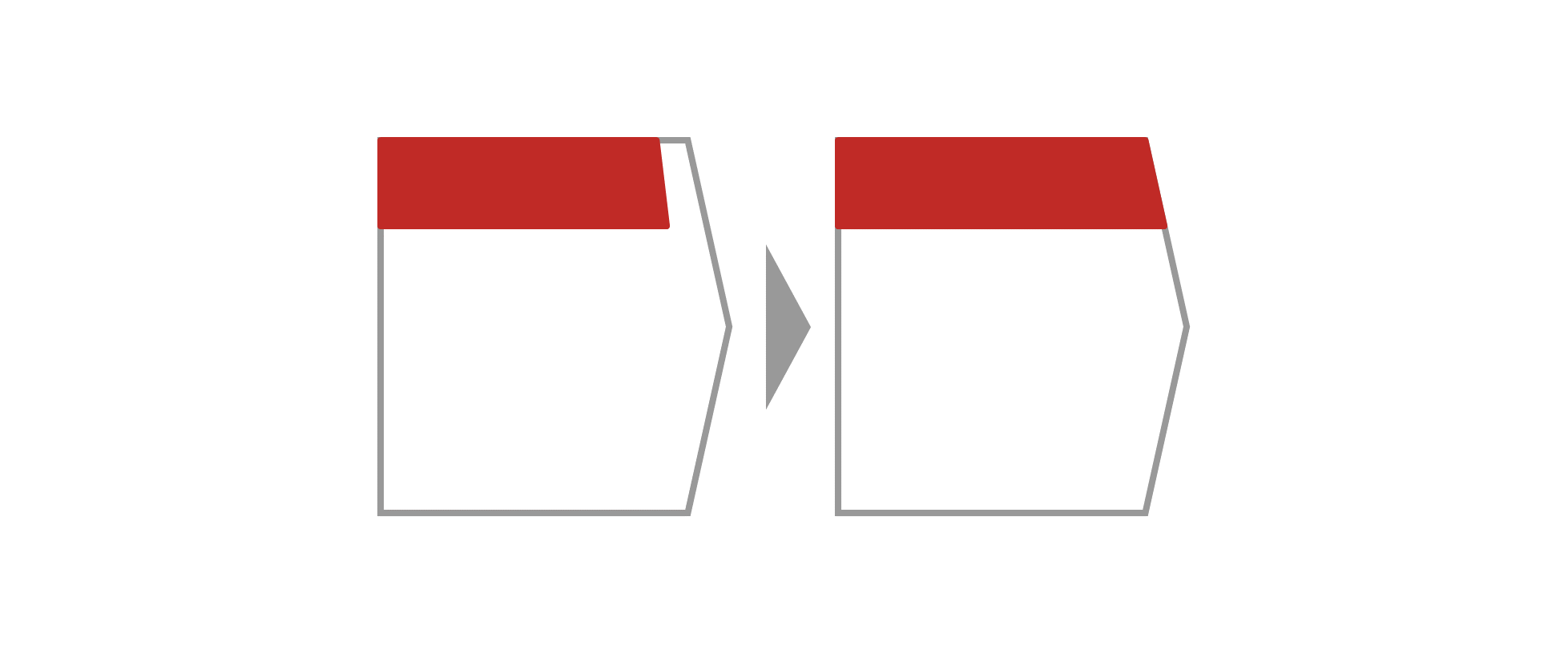
Adjust Pentagon Header
调整标题结论框的标题框(元素向导中的标准元素)。使用此功能之前,请选择五角大楼(块箭头)和相应的标题框。
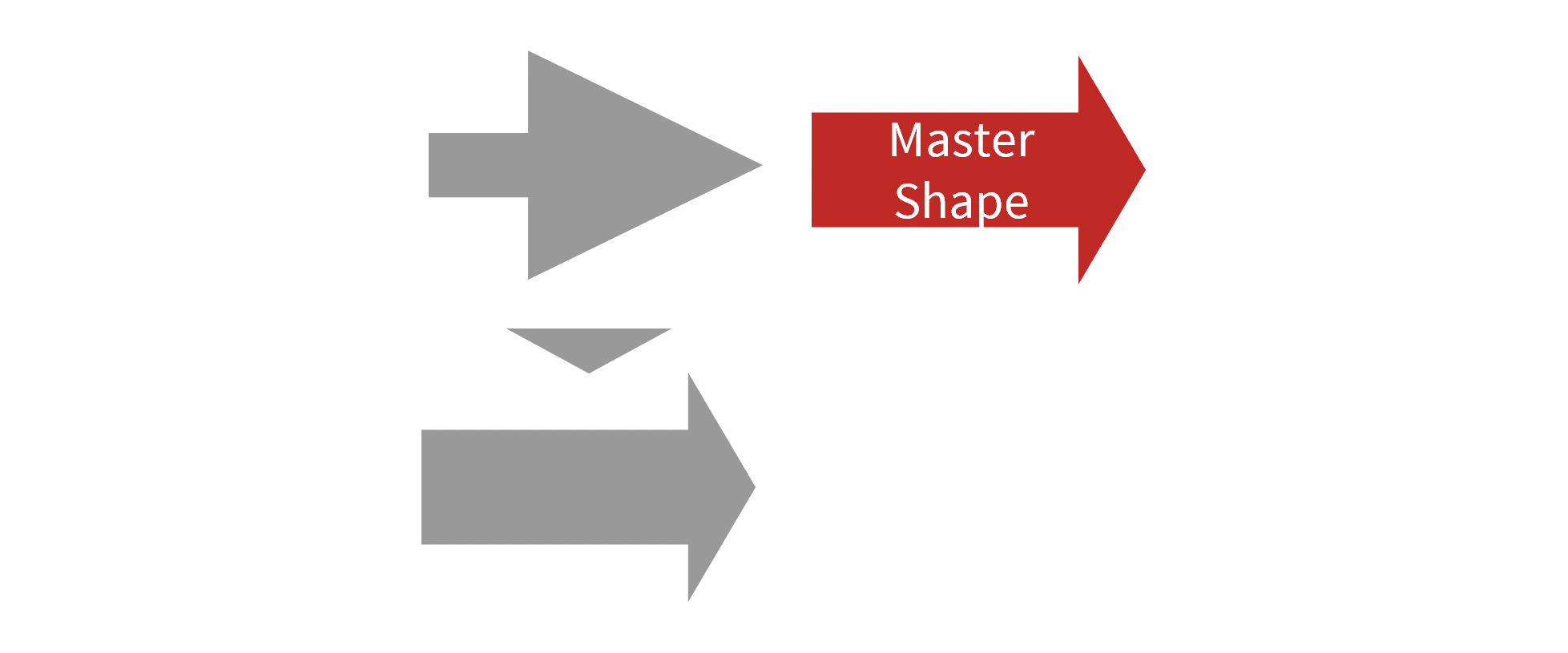
Align Block Arrows
将标准样式应用于所有选定的块箭头或基于主控形状定义自己的度量。主控形状始终是您上次选择的对象。
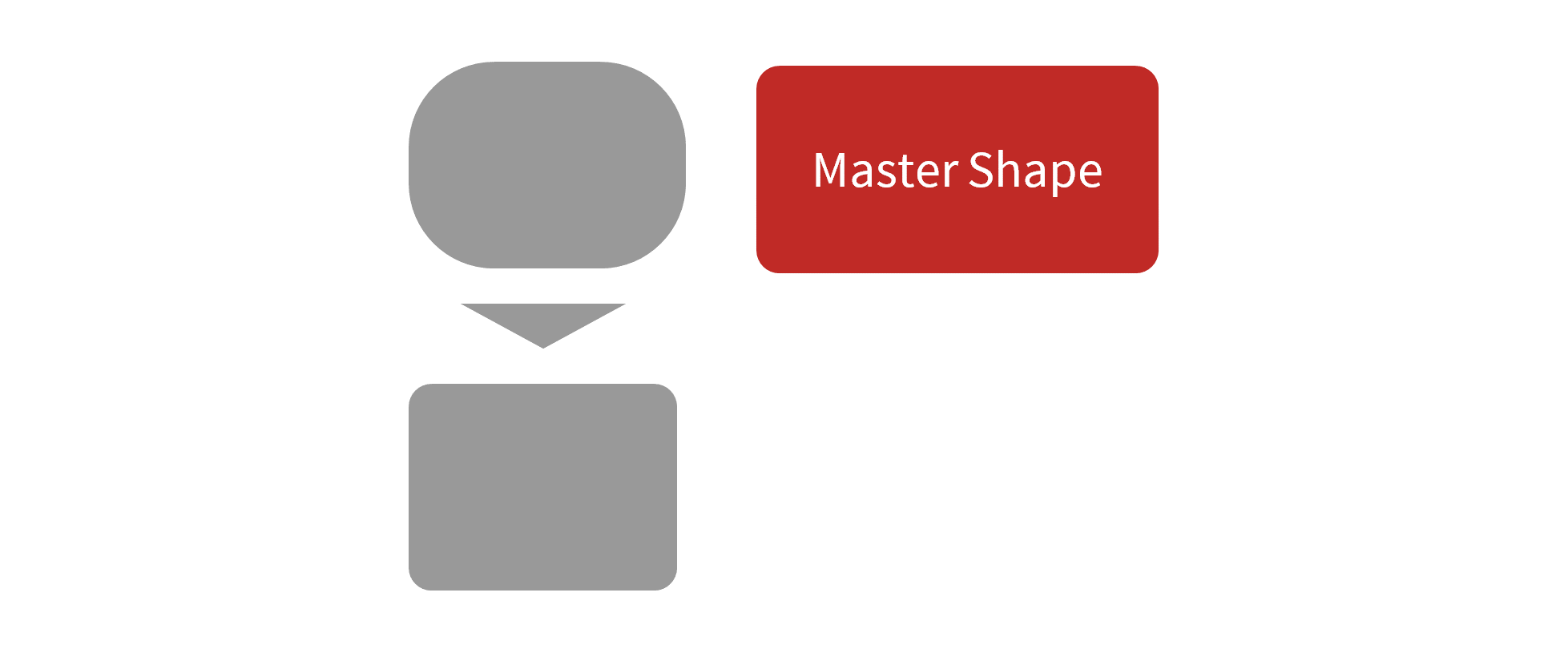
Align Rounded Rectangles
定义选定圆角矩形的半径或使用主对象的值。主控形状始终是您上次选择的对象。
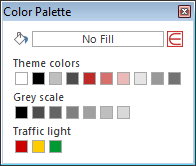
Custom Color Palettes
使用100%为您的公司设计量身定制的调色板,并轻松地按组、名称或RGB值区分所有颜色。
Color Picker | Convert Colors
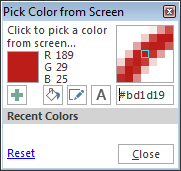
Color Bar
只需点击一次,所有的填充、线条和字体颜色就在您的指尖。

Split | Merge Text Boxes
在光标位置拆分所选文本框以创建两个单独的文本框。
将所选文本框合并到单个文本框中。文本框将按选择顺序合并。
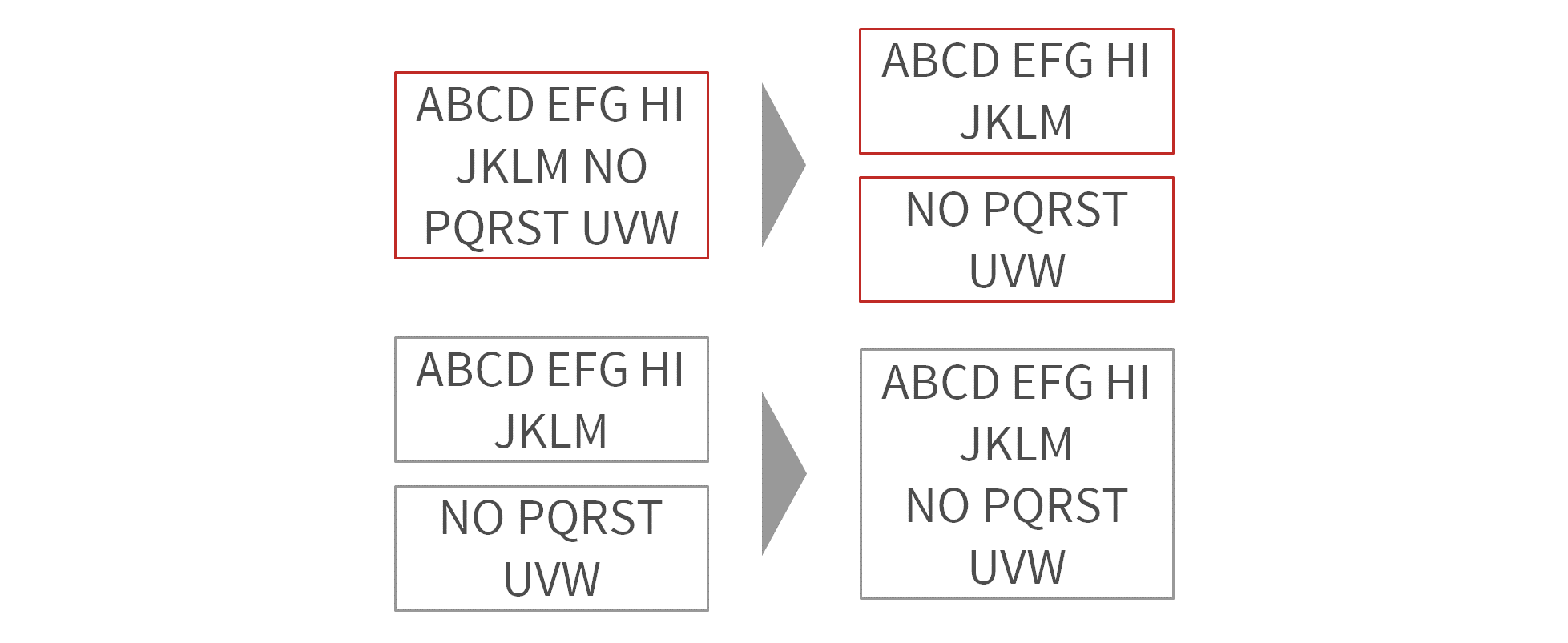
Hide Selected Objects Temporarily
对象将在隐藏时保持其水平、垂直和图层位置。可以使用命令“Unhide Hidden Objects”再次显示隐藏对象。如果幻灯片上有很多重叠或分层的对象,这尤其有用。您可以很容易地摆脱一切阻碍。
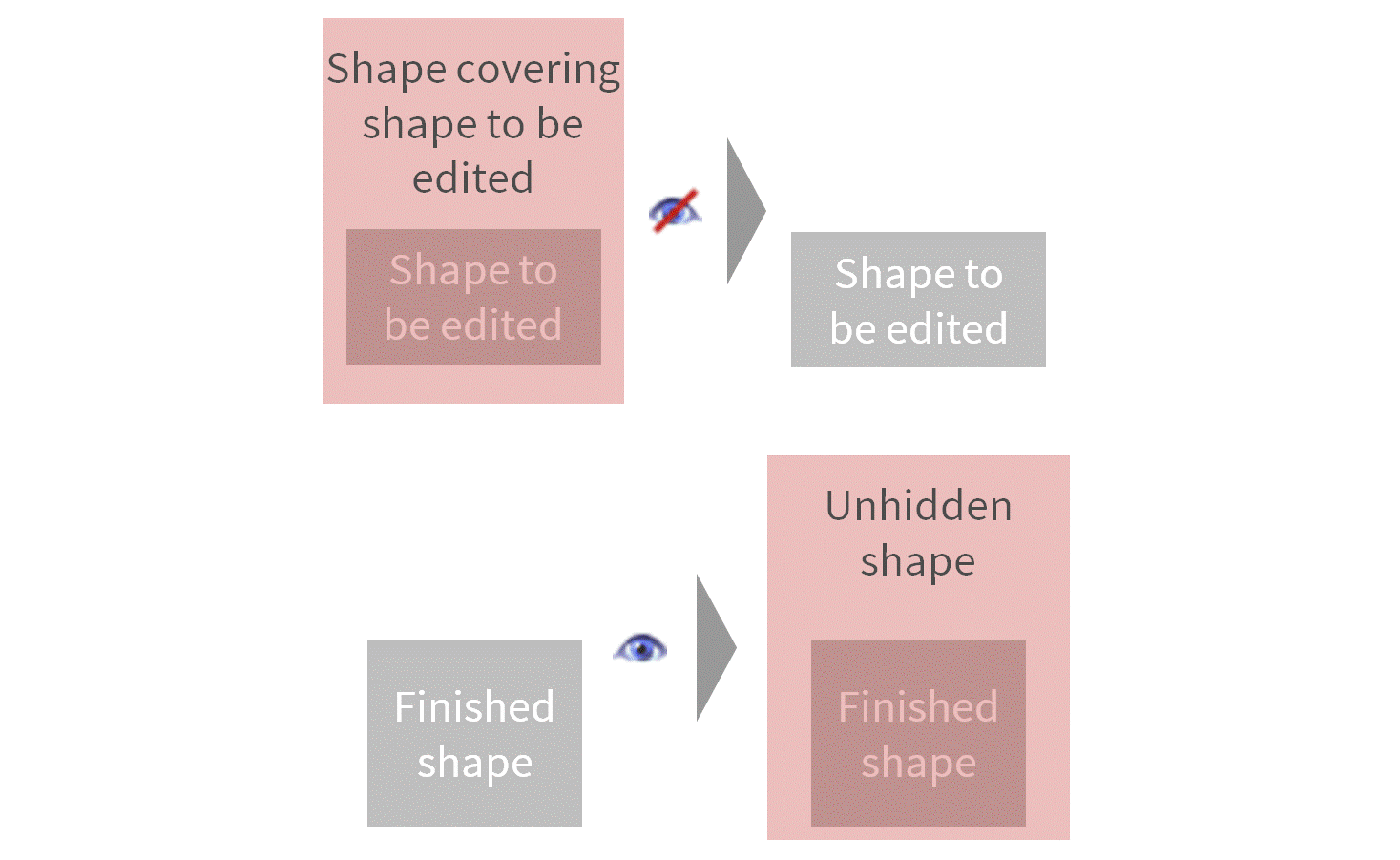
Navigation
使用导航功能快速导航长演示文稿:转到历史记录中的上一张/下一张幻灯片或输入幻灯片编号。
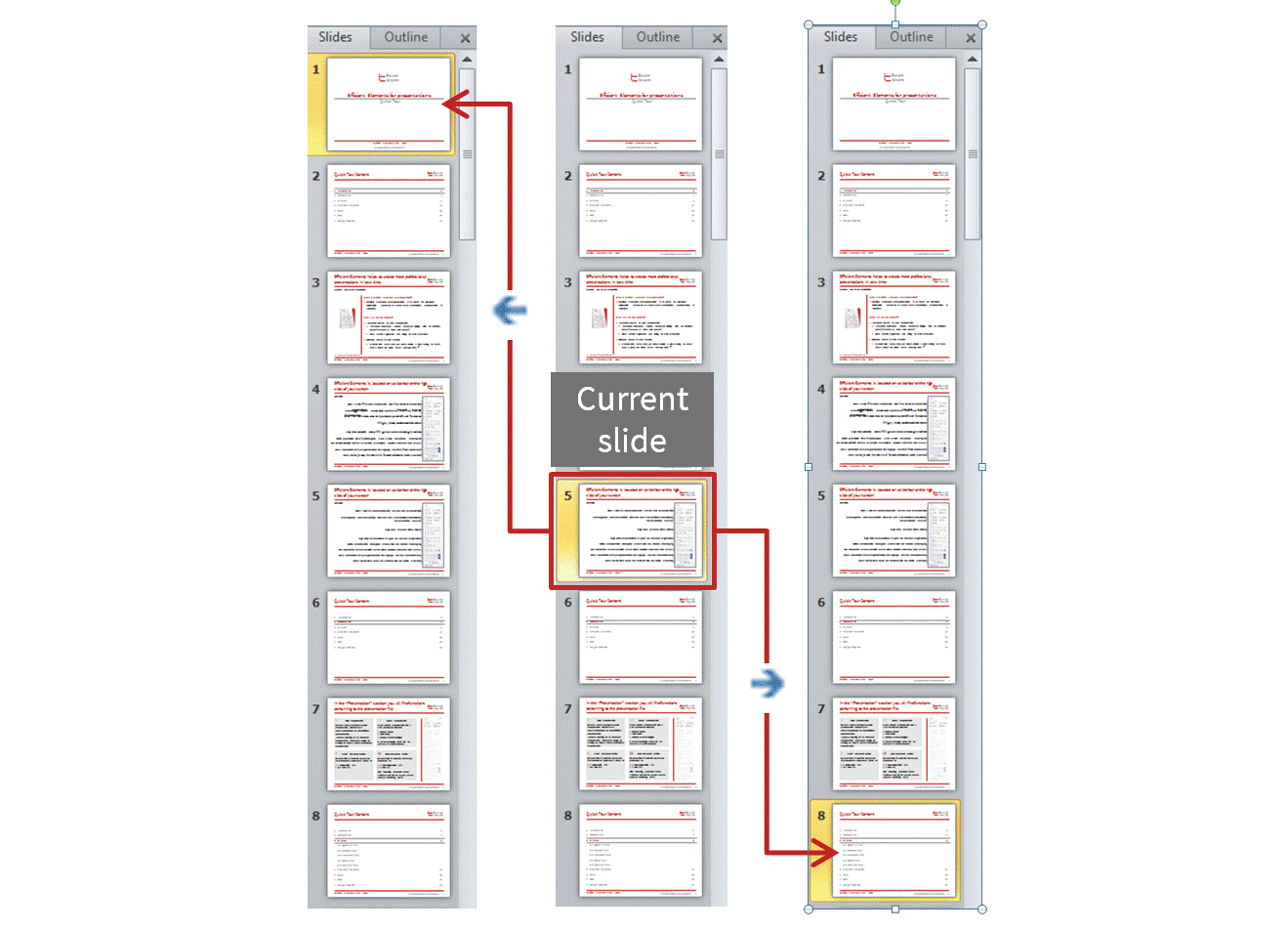
Expert Tools
使用我们的专家工具可以节省更多的时间:您可能不会每天使用它们,但在您需要的时候它们将是无价的。
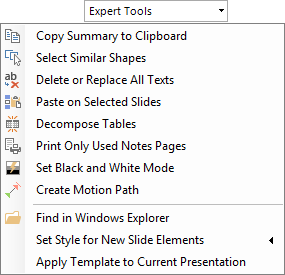
Language | User Interface Settings
选择您喜欢的语言。目前可用的语言有英语、法语、德语、意大利语、简体中文、繁体中文。
调整用户界面以满足您的需要:
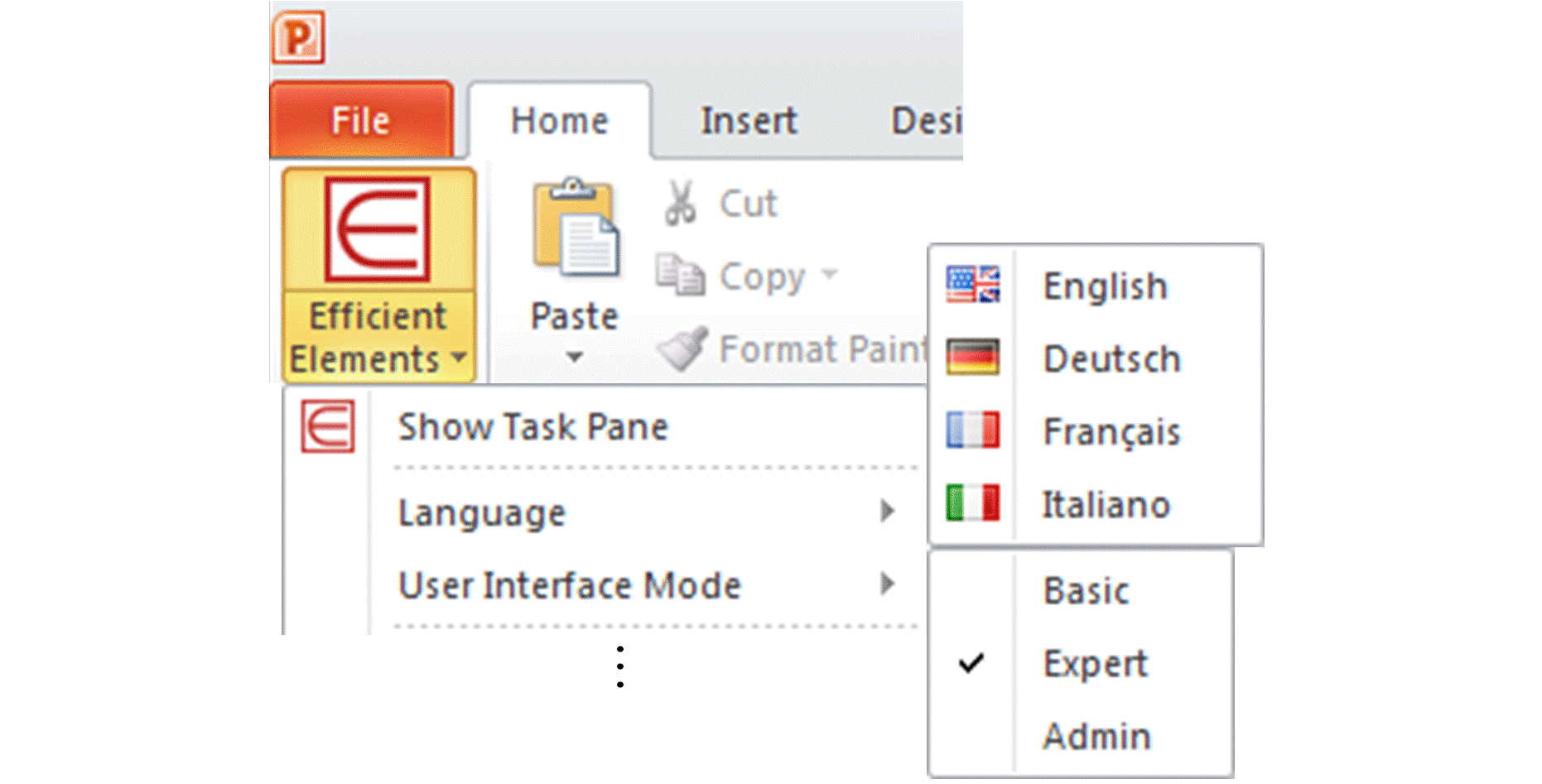
优势
有时间来处理您真正的工作,而不是浪费时间在办公应用上。
遵守公司的企业设计准则从来都不容易。
获得符合最高质量标准的专业工作成果。
许可证模型
我们为我们的产品提供三种不同的许可模式。我们的大多数客户都选择企业许可证,因为它提供了最好的价值。
|
|
单用户许可 |
多用户许可 |
企业许可 |
|
许可人数 |
单个指定用户 |
多个指定用户 |
所有员工 |
|
许可期限 |
一年 |
||
|
许可到期 |
个人的 |
共同的 |
|
|
许可序列号 |
个人的 |
通用(可包含在安装程序包中) |
|
|
优势 |
灵活性 |
1. 可以在许可期内以每月价格添加其他用户 2. 所有许可证都可以一次扩展 |
1. 按用户组划分的有吸引力的定价模型 2. 统一费率,即使在许可期内雇用了其他员工 3. 减少订购许可证的工作量(每年仅订购一个) 4. 简化许可证管理和软件部署 |
软件部署选项
作为标准配置,我们提供两种不同类型的Microsoft Windows Installer(MSI)软件包:
按用户安装
按机器安装
京ICP备09015132号-996 | 网络文化经营许可证京网文[2017]4225-497号 | 违法和不良信息举报电话:4006561155
© Copyright 2000-2025 北京哲想软件有限公司版权所有 | 地址:北京市海淀区西三环北路50号豪柏大厦C2座11层1105室